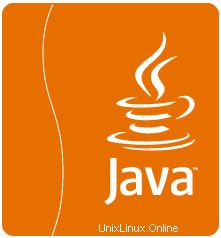
In diesem Tutorial zeigen wir Ihnen, wie Sie Java auf Debian 11 installieren. Für diejenigen unter Ihnen, die es nicht wussten, Java ist eine der beliebtesten Programmiersprachen für die PC-Entwicklung oder mobile Apps und ist auf verschiedenen Plattformen verfügbar. Es gibt zwei verschiedene Java-Pakete, Java Runtime Environment (JRE) und Java Development Kit (JDK). Wenn Sie nur Java-Programme ausführen möchten, benötigen Sie JRE, und wenn Sie ein Java-Entwickler, dann benötigen Sie JDK, das JRE und Entwicklungs-/Debugging-Tools und -Bibliotheken enthält.
Dieser Artikel geht davon aus, dass Sie zumindest über Grundkenntnisse in Linux verfügen, wissen, wie man die Shell verwendet, und vor allem, dass Sie Ihre Website auf Ihrem eigenen VPS hosten. Die Installation ist recht einfach und setzt Sie voraus im Root-Konto ausgeführt werden, wenn nicht, müssen Sie möglicherweise 'sudo hinzufügen ‘ zu den Befehlen, um Root-Rechte zu erhalten. Ich zeige Ihnen Schritt für Schritt die Installation von Java auf einem Debian 11 (Bullseye).
Voraussetzungen
- Ein Server, auf dem eines der folgenden Betriebssysteme ausgeführt wird:Debian 11 (Bullseye).
- Es wird empfohlen, dass Sie eine neue Betriebssysteminstallation verwenden, um potenziellen Problemen vorzubeugen.
- Ein
non-root sudo useroder Zugriff auf denroot user. Wir empfehlen, alsnon-root sudo userzu agieren , da Sie Ihr System beschädigen können, wenn Sie als Root nicht aufpassen.
Installieren Sie Java auf Debian 11 Bullseye
Schritt 1. Bevor wir Software installieren, ist es wichtig sicherzustellen, dass Ihr System auf dem neuesten Stand ist, indem Sie das folgende apt ausführen Befehle im Terminal:
sudo apt update sudo apt upgrade
Schritt 2. Installieren von Java unter Debian 11.
- Installieren Sie Java (OpenJDK 11) auf Debian 11
Um das standardmäßige JDK (Java Development Kit) auf Ihrem System zu installieren, führen Sie Folgendes aus:
sudo apt install default-jre default-jdk
- Installieren Sie das neueste Java (OpenJDK 17) auf Debian 11
Um die standardmäßige JRE (Java Runtime Environment) auf Ihrem System zu installieren, führen Sie Folgendes aus:
sudo apt install openjdk-17-jre openjdk-17-jdk
Sie können die Installation von Java 11 überprüfen, indem Sie den folgenden Befehl ausführen:
java -version
Schritt 3. Standard-Java-Version festlegen.
Sie können mehrere Java-Versionen auf Ihrem System haben, sie können einfach mit dem folgenden Befehl verwaltet werden:
sudo update-alternatives --config java
Ausgabe:
There are 2 choices for the alternative java (providing /usr/bin/java).
Selection Path Priority Status
------------------------------------------------------------
* 0 /usr/lib/jvm/java-17-openjdk-amd64/bin/java 1711 auto mode
1 /usr/lib/jvm/java-11-openjdk-amd64/bin/java 1111 manual mode
2 /usr/lib/jvm/java-17-openjdk-amd64/jre/bin/java 171 manual mode
Press <enter> to keep the current choice[*], or type selection number:Schritt 4. Umgebungsvariable konfigurieren.
Um die Umgebungsvariable JAVA_HOME festzulegen, müssen Sie zuerst den Standardinstallationsort von JAVA finden. Sie können die update-alternatives verwenden Befehl:
sudo update-alternatives --list java
Als nächstes setzen Sie die Variable edit the /etc/environment :
sudo nano /etc/environment
Fügen Sie die folgende Zeile am Ende der Datei hinzu:
JAVA_HOME="/usr/lib/jvm/java-17-openjdk-amd64/"
Änderungen speichern und Datei schließen. Als nächstes die Datei neu laden:
source /etc/environment
Überprüfen Sie die Umgebungsvariable:
echo $JAVA_HOME
Ausgabe:
JAVA_HOME="/usr/lib/jvm/java-17-openjdk-amd64/"
Herzlichen Glückwunsch! Sie haben Java erfolgreich installiert. Vielen Dank, dass Sie dieses Tutorial zur Installation der neuesten Version von Java auf Debian 11 Bullseye verwendet haben. Für zusätzliche Hilfe oder nützliche Informationen empfehlen wir Ihnen, die offizielle Java-Website zu besuchen .